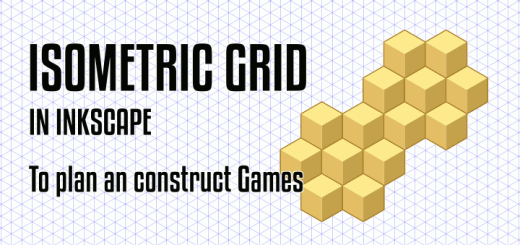Inkscape 003 – Erste Schritte, erste Shortcuts
Um einigermaßen flüssig mit Inkscape umgehen zu können, sollte sich der Anwender darüber informieren, wie man sich auf der Arbeitsoberfläche bewegt. Dieser Beitrag bietet Hilfe bei den ersten Schritten und empfiehlt einige leichte Shortcuts.
Skills: Basics
Plugin: Nein
Maustaste (Mausrad)
Bei Inkscape nutzt man gerne mal die mittlere Maustaste beziehungsweise das Mausrad. Dreht man beispielsweise das Mausrad, ohne es zu drücken, lässt sich damit der Arbeitsbereich nach oben und unten scrollen. Hält man das Mausrad gedrückt, kann der Arbeitsbereich in alle Richtungen verschoben werden.
Das Zoomen (Vergrößern – Verkleinern)
- Ein Klick mit dem Mausrad bei gedrückter ALT-Taste Arbeitsbereich. Klickt man das Mausrad mit gedrückter SHIFT-Taste verkleinert sich der Bereich.
- Eine zweite Möglichkeit zu Zoomen ist, wenn man die STRG-Taste gedrückt hält und das Mausrad vor, oder zurückdreht. Hat man sich einmal daran gewöhnt ist das vielleicht sogar die beste Methode.
- Eine weitere, schnelle Möglichkeit zu Zoomen ist es, auf der Tastatur die + für Vergrößern und die – Taste zum Verkleinern zu drücken.
- Eine weitere Möglichkeit ist es mit gedrückter linker Maustaste einen Rahmen um ein gewünschtes Detail zu ziehen. Der Bildausschnitt wird dadurch vergrößert.
Soweit das Gröbste zum Navigieren im Arbeitsbereich. Weitere Techniken ergeben sich anschließend schnell wie von selbst während der Arbeit. Auch in zukünftigen Tutorials sollen dabei helfen den eigenen Workflow zu verbessern.
Erste Shortcuts
Es folgt eine kleine Liste an Shortcuts die sich teilweise mit anderer Software decken und dem ein oder anderen vielleicht bekannt sind.
STRG-C — Kopieren — Alternativ: Bearbeiten-Kopieren
STRG-V — Einfügen — Alternativ: Bearbeiten-Einfügen
STRG-X — Ausschneiden — Alternativ: Bearbeiten-Ausschneiden
STRG-ALT-V — an Originalposition einfügen — Alternativ: Bearbeiten-An Originalposition einfügen
STRG-D — Duplizieren — Alternativ: Bearbeiten-Duplizieren
SHIFT-STRG-C — Objekt in Pfad konvertieren — Alternativ: Pfad-Objekt in Pfad umwandeln
STRG-ALT-C — Kontur in Pfad umwandeln — Alternativ: Pfad-Kontur in Pfad umwandeln
STRG-G — Objekte Gruppieren — Alternativ: Objekt-Gruppieren
SHIFT-STRG-G — Gruppierung aufheben — Alternativ: Objekt-Gruppierung aufheben
STRG-Pluszeichen — Objekte Verbinden — Alternativ: Pfad-Vereinen
STRG-K — Objekt Kombinieren — Alternativ: Pfad-Objekte Kombinieren
SHIFT-STRG-K — Zerlegen — Alternativ: Pfad-Zerlegen
Soweit erste Shortcuts. Die Liste scheint klein, aber hat es in sich. Mit diesen Hotkeys kann man schon eine Menge anfangen und arbeitet schon wie ein Profi ohne stets in die Menüleiste wecheln zu müssen.